Компьютер сам просыпается
Ниже опишу несколько методов, которые, возможно, отучат ваш компьютер автоматически просыпаться посреди ночи.
Единственное что, я не стану совсем подробно описывать наиболее очевидные детали (напр.: как зайти в свойство моего компьютера и т.п.)
Предисловие
Недавно столкнулся с такой проблемой, что после обновления, мой компьютер полюбил сам просыпаться часов в 5 утра, что дико раздражало. Не сказать бы, что с этим столкнулся я впервые и во всяком случае, какой-то опыт по решению этого, у меня был, но решение оказалось нетривиальным и я, соответственно, решил окунулся в просторы гугла для поиска решения и получил некий результат и опыт, которым я хочу с вами поделиться.
Самое популярное — это отключить возможность отдельным устройством управлять режимом сна вашего ПК. Необходимо зайти в Управление устройствами (ПКМ по Компьютеру => Управление компьютером и там выбрать Управление устройствами) в дереве устройств находим Сетевой адаптер, заходим в Свойства, Управление Электропитанием и убираем галочку с Разрешить этому устройству будить компьютер. Тоже самое можно проделать и с устройством Мышки.
Это запретить таймеры пробуждений. Для этого идем в Панель управления, Электропитание, нажимаем Изменить план настроек на выбраных настройках, в выбранном окне выбираем Изменить дополнительные настройки, идем в параметры Сна, Разрешить таймеры пробуждений выбираем Запретить и применяем настройки.
Служба TeamViewer’a иногда ставит свой таймер на пробуждение, причем, как я понял — его никак не выключишь без удаления программы. Поэтому если хочется крепко спать без шумящего компа — может помочь удаление TV.
Есть некоторые службы и программы, которые могут создавать собственное запланированное событие, при выполнении которого компьютер просыпается.
Есть два, известные мною, способа их идентификации:
1. Запоминаем примерное время, когда компьютер последний раз проснулся и идем обратно в Управление компьютером (см. Решение №1), заходим в Просмотр событий, Windows Logs, System, ищем событие, которого заставило компьютер проснуться, обычно оно отмечено как Power-Troubleshooter в колонке источника. В самом событии будет указано время пробуждения компьютера и причину в виде пути к Задаче.
2. Заходим в Консоль от имени администратора (Win + R => CMD), вводим powercfg -waketimers и запоминаем путь к Задаче.
Мы узнал путь к Задаче. Теперь возвращаемся в оснастку Управление компьютером, идем в Планировщик Заданий. Заходим по известному нам пути в свойство Задачи, выбираем вкладку Условия, находим пункт Пробуждать компьютер при запуске этой задач и нажимаем ОК. Как одна из проблем этого решения — это то, что некоторые приложения любят изменять наши настройки.
Если powercfg -waketimers показало что таймер есть, но не указало путь — как вариант это проверить одну галочку, созданную самим дьяволом в укромках Панели управления.
Путь к ней — Панель управления, Центр событий, Обслуживание (именно нажать на откидное меню), Изменить настройки обслуживания, убрать галочку Разрешить запланированному обслуживанию выводить из сна мой компьютер. Причем даже если она не стоит — ее нужно поставить, применить настройки и убрать заново! Это самая большая подстава от мелкомягких, которая только может быть 🙂
а как сделать, чтобы долбанная десятка научила компьютер выключаться?) А то периодически приходится из розетки его дергать.
Еще стоит проверить настройки BIOS (покрутить опции, отвечающие за поведение в случае потери питания, а так же будильник) и WoL (Wake-on-LAN) — технологию, позволяющую включить компьютер удаленно при помощи специального сетевого пакета, этому компьютеру скормленного.
Я немного стесняюсь отвечать, а выдернуть из розетки не вариант?)
Причины выхода Виндовс 10 из режима сна
Чтобы определить причину, по которой ноутбук или компьютер выходит из режима сна, необходимо просмотреть события Виндовс 10. Их можно открыть путем ввода в поиске панели задач «Просмотра событий», а затем запустить из результатов поиска найденный элемент.
.jpg)
Откроется окно, а в нем слева выбираем «Журналы Windows», затем кликаем «Система». Теперь жмем в правой панели на «Фильтр текущего журнала».
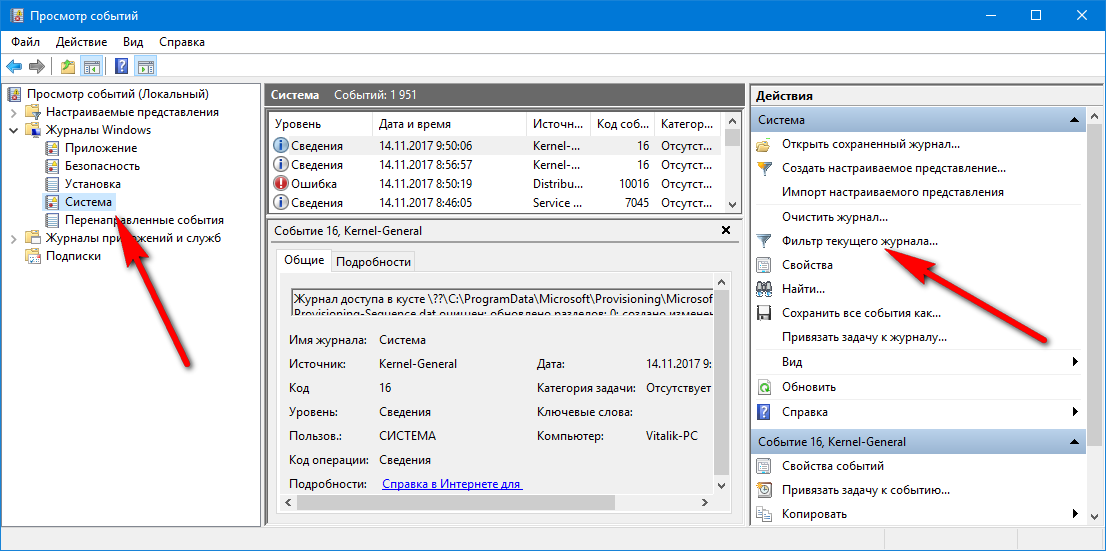
Используя настройки для фильтра в меню «Источники событий» нужно выбрать «Power-Troubleshooter» и применить фильтр. Там останутся только такие элементы, которые будут интересны для нас в контексте самопроизвольного запуска системы.
.jpg)
Данные о каждом из подобных событий будут включать информацию «Источник выхода», которая указывает причину, почему ноутбук или компьютер проснулся.
- Кнопка питания. Пользователь включает компьютер сам с помощью соответствующей кнопки.
- Устройство ввода HID. Сообщает про выход системы из режима сна после осуществления действий с различными устройствами ввода (подвинули мышь, нажали на клавишу).
- Сетевой адаптер. Настройка сетевой карты произведена так, что это смогло инициировать пробуждение ноутбука или компьютера при входящем соединении.
- Таймер. Виндовс 10 из сна вывела запланированная задача. Например, для загрузки и установки обновлений или для автоматического системного обслуживания.
- Открытие крышки ноутбука.
- Нет данный. Здесь отсутствует информация. Указывается только время выхода из сна. Подобные пункты являются штатной ситуаций почти для всех ноутбуков. Зачатую последующие успешные действия способны прекратить автоматический выход из сна, хотя информация об источнике выхода отсутствует.
Наиболее распространенные причины самостоятельного и неожиданного для пользователя включения компьютера связаны со способностью выводить из режима сна периферийными устройствами, обновлением системы и автоматическим обслуживанием Виндовс 10.
Важное видео: Еще одна причина самопроизвольного включения системного блока
Если ПК продолжает включаться самостоятельно, рекомендуется отнести устройство в сервисный центр. Неполадки могут быть связаны с питанием материнской платы. Временно можно использовать кнопку на блоке питания, чтобы выключать компьютер, не отключая его из розетки. Она находится на задней стороне корпуса, под входом для силового кабеля.

Важно! Также можно использовать переключатель на сетевом фильтре, если вместе с ПК к нему не подключены другие устройства, требующие постоянной работы (например, роутер).
повреждён драйвер — ошибки системы
3: система компа может самопроизвольно просыпаться из-за ошибок «выключения» (повреждённые драйвера и т.п).
Это возникает по причине несовместимости оборудования компьютера, конфликтующих в его недрах программ: и как горький результат — после перевода в спящий режим, система автоматически включается повторно.
Исключаем и эту (коли возникла) проблему: отключим выполнение команды «Включать при ошибке в системе».
Кликните правой кнопкой мышки в значок «Компьютер», отыскивайте выборку «Свойства системы» и, открыв её, заходим во вкладку «Дополнительные параметры системы».
В новом окне нужно отыскать раздел «Дополнительно», а именно строку «Загрузка и восстановление» и щёлкнуть кнопку — подраздел «Параметры», а уже во вновь показанном окошке снимаем птичку в чекбоксе «Выполнить автоматическую перезагрузку».
Вот и всё теоретически, пробуйте применить эти настройки практически.
Если и при таких настройках-условиях наш компьютер станет переводиться самопроизвольно в режим бодрости, то нам теперь прямая дорога в BIOS.
вернуться к оглавлению ↑
Аппаратная неполадка, влияющая на автоматическое включение компьютера
Прежде всего, если вы подозреваете аппаратную проблему, повлиявшую на автовключение компьютера, следует заподозрить кнопку питания, в которой могло возникнуть замыкание цепи из-за окисления контактов.
Проверить это можно, если отключить провода, соединяющие кнопку питания с материнской платой. Подтвердив проблему, кнопку питания потребуется заменить.
Как правило, это основные причины автоматического включения компьютера, но при условии, если вы именно выключаете его, а не отправляете в спящий режим или гибернацию.
Параметры BIOS как одна из причин
Одним из факторов появления напряжения питания являются несколько программных опций, которые находятся в БИОСе. Любой современный компьютер оснащен блоком питания форм-фактора ATX, выходящее напряжение на выводах которого никогда не исчезает. А условия/параметры загрузки Windows 10 указываются именно в той миниатюрной схеме под названием BIOS.
- Вызываем BIOS при помощи аппаратных клавиш F2 или Del, или же дополнительных средств запуска Windows 10.
- Заходим в раздел управления параметрами питания, который называется Power Management Setup или очень схоже на то.

- Находим строку, позволяющую превратить любой компьютер в самый настоящий будильник. Она будет называться «RTC Alarm Resume», «Wake Alarm» или иная комбинация со словом «alarm» и соответствующим смыслом. Параметр отвечает за запуск ПК по указанному расписанию.
- Если значение строки указано как «Disabled», пропускаем шаг, в ином случае – меняем его с «Enabled».
Этим мы деактивируем опцию, позволяющую запускать компьютер в указанное время.
Второй причиной того, что ноутбук включается самопроизвольно, может быть активная опция Power On By Keyboard или Mouse. Это позволяет включать ПК с Windows 10 посредством поступления управляющих сигналов из одного из устройств.
- Отключаем подобные опции, как и в предыдущих случаях.
- Заходим в параметры встроенных периферийных устройств «Integrated Peripherals» и находим опцию с названием, что-то вроде Power ON After Fail и деактивируем ее.
Если ничего не помогло, попробуйте сбросить параметры BIOS программным методом или путем извлечения питающей батарейки на десяток секунд.
После не забудьте вставить элемент питания на место и настроить БИОС.
ПК сам включается: основные причины
К причинам самопроизвольного включения относятся проблемы аппаратного и программного характера: к первым — неисправность кнопки включения, ко вторым — настройки BIOS и Винды.
Бывают ситуации, при которых ПК сам внезапно включается из-за неисправности кнопки, ответственной за запуск компьютера. Убедиться в этом или исключить переключатель из списка возможных причин можно следующим способом:
- выключаем комп;
- выдергиваем из системника кабель питания;
- снимаем крышку корпуса;
- сбрасываем с себя статический электрический заряд, коснувшись, например, радиатора отопления;
- отключаем кнопку от материнской платы.
Для отключения обычно нужно выдернуть провода из двухпинового контактного разъема на материнке. Контакты кнопки могут быть подписаны Power SW. После отсоединения проводов подсоедините системник к питанию. Если перестанет сам включаться, значит дело в кнопке. Рецепты лечения:
- Перекинуть на разъем включения компа провода кнопки Reset и пользоваться ей вместо Power. В таком случае придется обходиться без жесткой перезагрузки, но обычно ей и так не пользуются.
- Заменить кнопку Power на новую.

Можно еще погонять пыль в околокнопочной области системника. Фактор чистоты не стоит недооценивать, поскольку из-за запыленности может быть замыкание.
Компьютер сам включается после выключения: Причины и их исправление
Произвольное включение ПК или ноутбука чаще всего связано с аппаратными неисправностями. К ним относятся проблемы с переключателем питания и замыкание проводов, подведённых к нему. Среди программных ошибок, вызывающих включение ПК без участия пользователя — неправильные настройки параметров BIOS и электропитания Windows.
Неисправность кнопки включения
Самая частая причина, по которой компьютер включается самостоятельно — проблемы с кнопкой включения на корпусе устройства. При нормальной работе, нажатие на неё приводит к замыканию контактов, в результате которого включается питание устройства. Но если кнопка сломана, замыкание может происходить произвольно, без нажатия пользователем. Например, близко расположенные перемычки могут соприкасаться от вибрации корпуса, вызываемой движением в комнате.
Для диагностики проблем с переключателем питания выполните следующие действия:
- Отключите компьютер от электрической сети.
- Откройте боковую крышку корпуса.
- В нижней части материнской платы найдите разъём «Power SW» и запомните его расположение.
- Проверьте целостность кабелей, соединяющих разъём и переключатель питания.
- Отсоедините разъём.
- Закройте системный блок и вставьте шнур в розетку.
После этого оставьте компьютер и ждите следующего самостоятельного включения. Если оно не выполняется, причиной возникновения проблем была сломанная кнопка. Новый переключатель можно самостоятельно приобрести в компьютерном магазине. Замена легко выполняется в домашних условиях.
Обратите внимание! Если изоляция кабелей нарушена, в этом месте может возникать замыкание, в результате которого устройство самостоятельно включается. Восстановить повреждённую обмотку можно при помощи изоляционной ленты.
Полезное видео: Самостоятельно включается компьютер, что делать?
Неправильные настройки BIOS
Компьютер может включаться самостоятельно, если в настройках базовой системы ввода/вывода установлены неправильные значения. Чтобы их изменить, при включении компьютера до момента загрузки операционной системы нажимайте клавишу «DEL», пока на экране не появится меню настройки CMOS. Используя стрелки на клавиатуре, перейдите в раздел «Power Management Setup» и нажмите Enter.
Установите значение «Disabled» (отключено) в пунктах:
- Power On by Alarm;
- Power On by Mouse;
- Power On by Keyboard.
Нажмите клавишу F10 и подтвердите сохранение настроек.
Совет! В некоторых версиях BIOS имеется пункт «After AC Power Failure». При наличии этого раздела также установите в нём значение «Disabled», чтобы включение не происходило самостоятельно.
Важное видео: Еще одна причина самопроизвольного включения системного блока
Альтернативный способ выключения
Если ПК продолжает включаться самостоятельно, рекомендуется отнести устройство в сервисный центр. Неполадки могут быть связаны с питанием материнской платы. Временно можно использовать кнопку на блоке питания, чтобы выключать компьютер, не отключая его из розетки. Она находится на задней стороне корпуса, под входом для силового кабеля.
Важно! Также можно использовать переключатель на сетевом фильтре, если вместе с ПК к нему не подключены другие устройства, требующие постоянной работы (например, роутер).
А может, это был лишь глубокий сон?
Наверное каждый знает, что компьютер может находиться в спящем режиме. Но не всегда можно отличить ПК в состоянии спячки от выключенного компьютера. Здесь все зависит от выставляемых в той же BIOS режимов энергопотребления. Обычный спящий режим, когда вы слышите работу кулеров на процессоре и блоке питания, только лишь монитор погас, обеспечивает режим POS (S1). Помимо такого режима существует еще режим STR (S3), когда компьютер выглядит полностью выключенным, за исключением горящего сигнального светодиода рядом с кнопкой включения.
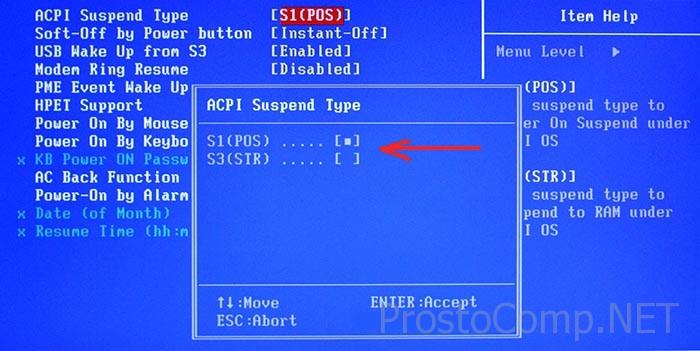
В таком режиме для максимальной экономии потребления электроэнергии отключаются и монитор, и вентиляторы, и жесткие диски, напряжение подается только лишь на определенные узлы материнки и оперативную память. Когда ПК выходит из такого сна, из оперативной памяти выгружается его рабочее состояние на момент ухода в сон, но этот процесс занимает до нескольких минут, создавая иллюзию произвольного включения компьютера.
Такое может случаться, если вы привыкли выключать компьютер не через меню «Завершение работы» (вызывается по нажатию кнопки Пуск), а нажимая физическую кнопку выключения на системном блоке. Все дело в том, что система Windows предлагает несколько вариантов при нажатии на кнопку питания. Вам нужно всего лишь в свойствах системы настроить параметр «Действие кнопки питания» на Завершение работы.

Для того чтобы исключить выход из сна по требованию программ-планировщиков или других подобных, которые тоже могут разбудить компьютер подобно сигналу с клавиатуры или от мыши, нужно через «Панель управления» зайти в «настройки электропитания». В настройках текущего плана электропитания, в разделе «дополнительных параметров» найти «Сон» и отключить таймер пробуждения.

В случае, когда вы все испробовали, но без ожидаемого результата, переведите в состояние «Выкл» выключатель на блоке питания вашего компьютера. Это будет 100% — ной гарантией того, что ПК больше не включится сам по себе.
Сталкиваюсь с этой проблемой довольно часто, в основном все решается изменениями в настройках «Панели задач», но частенько бывают и проблемы связанные с поломками в железе, спасибо что все расставили по полочкам. Взял статью себе на заметку.
Спасибо большое, решил проблему)
«Еще одним «виновником» может быть функция Power On By Mouse или Power On
By Keyboard – включение от внешних сигналов при движениях мышью или при
нажатии клавиш клавиатуры. Здесь также нужно отключить такие
возможности. »
Объясните, пожалуйста, как отключить ?
Заходим в БИОС, ищем Power On By Mouse и меняем значение Enabled на Disabled
спб отличная статья!но у меня оказалось все просто.комп вкл от мыши и это делала гадская кошка.
Спасибо, именно в настройках электропитания и была проблема.
Здравствуйте! У меня проблема вот какого характера, компьютер сам внезапно отключается и сколько не жми не включается, проходит 4-5 часов сам включается и работает дальше, периодичность отключения повторяется раз в 2 -3 недели, что это может быть?
Здравствуйте. Могу только предположить, что это из-за нагрева. Температуру не отслеживали?
При включении на телефоне wi-fi начинает включаться компьютер. Что делать, подскажите?!
А, что если у меня ночью включается комп, кулера гудят диск жужит, а монитор не горит, как при обычном включении?
Здравствуйте у меня сам по себе при включения в сеть включается и выключается все главное при этом отключено кроме блока питания
Почему компьютер сам включается и не запускается?
Об этом мы писали в статье.
А можете ли помочь с ждущим режимом? Вот когда вхожу в него он сам включается
Опишите проблеме более подробно.
Есть 3 машины. Все в локалке. Но одна из них самопроизвольно включается, если зайти в сетевое окружение на одном из компьютеров. В биосе wake up on lan выключен. Включается так только одна из трех машин. Таймеры пробуждения выключены. В биосе на этой машине нету настройки ACPI suspend time. Alarm в биосе выключен. Пробуждение мышкой клавой тоже выключены. Есть идеи где еще можно поискать проблему ?
А почему вы решили, что проблема в сети? Если отключить сетевой кабель, то компьютер не включается сам?
Я бы сбросил настройки БИОС к заводским.
Иногда.из-за севшей.батарейке.на.материнской плате происходит включение, после замены проблема пропадает)
Вот за это — Спасибо
Добрый день. Проблема:мать стартует при включении БП. При этом кнопки ВКЛ и сброса отключены,индикаторы,питание на проц 4 pin и жёсткий диск тоже отключены. Крутится кулер проца и все. На видюхе не крутится кулер и соответственно нет сигнала. Спикер тоже не издает никаких сигналов. На другой матери все исправно работает.
Сброс БИОС сделали? Скорее всего это аппаратная поломка материнской платы.
Приветствую, подскажите пожалуйста комп включается если на сетевом фильтре ещё что то включить (фен , утюг , зарядку для смартфона .и.т.д . Т.е вставляешь вилку в свободное гнездо и комп загружается), но некаждый раз .
Всем привет ! Сегодня утром я встал с желанием посетить мой любимый туалет ! да странно … но слушай дальше …
пока моя жена спит можно прийти в гости к социальным сетям, инстаграм и бог еще знает что может прийти в голову с утра к разной ерести и разным желаниям беззаконья .
зашел на кухню чтобы включить чайник , остоновился …. покрутил головой в разные стороны , все вещи на своем месте все предметы на своих местах .
ничего не изменилось , все как и раньше а значит , все ок)
Компуктер не подавал признаки шумящих куллеров . колонки ждали в режиме сна как и монитор .
через час я услышал как мой компуктер завелся с необычным звуком ! много слышал скрипучих шумов когда работал на заводе где делали фарш из крыс ( куриный фарш ) но так даже я не мог представить тяжелое дыхание как кашель курильщика который пытается сказать слово СТОЙ .
тааак… еще раз. глюки.я устал . этого не может быть .
прошла неделя . компуктер работает исправно ,все как-бы хорошо и тревоги нет . Идилия .
А вот теперь буду писать то что будет казаться неправдой , но я и сам в это не очень сильно хочу верить , верю глазам ….
1:) У компуктера нет ВЭБ камеры , нет РЭК микрофона . помино рекламных служб за моим кпк что то еще следит . (уровень ( интеграл ))
2:) Оно управляет погодой ( тучки , ветер , облака , цыфровая трансляция )
3:)у каждой плохоц сили есть подобие противоположности и это оооочень круто ! Но почти никто не умеет этими силами пользоваться . а если ты хоть чуть об этом заговоришь , то тебя сразу убЪют или убЪют . я точно знаю , я никогда ничего не видел , значит он все мертвы .
Примерно около месяца я думал что это проблема с материнской платой .
ASUSTeK COMPUTER INC.
Model TUF B450M-PRO GAMING (AM4)
у меня их две .
но когда на мониторе стали появляться цыфры …. что мя должен был подумать … пк вышел из строя , все .
меняй , чини , да!?
нет .
он , сцуко стал сам включаться когда заходил человек в ЕГО помещение . ( У НЕГО НЕТ ВЭБ КАМЕРЫ , НЕТ РЭК МИКРОФОНА !
доступа к другум устройствам через сеть разного назначения .
веришь ли ты в II ?
по спине побежали мурашки и я сломя голову прігнул в сторону шнура питания , выдернул , закрыл глаза , тревога не проходила !
сразу звук телефона который стоит навибро , но уменя толь ОДИН тефон !?
это неужели слышно телефон моих соседей за стенкой , телевизор вроде я слышал от них громко максимум год назад .
вибро звук прозвучал ближе !
Но , покрутив головой вокруг я все еще не понимал откуда звук и нужно ли бежать с сьемной квартиры .












